Objetos reutilizáveis e Catálogo do Learning Objects
Facilite a localização de itens da Coleção de conteúdo com o catálogo de objetos de aprendizagem.
Se sua instituição tiver uma grande Coleção de conteúdo, poderá ser difícil localizar rapidamente os arquivos ou pastas mais importantes. Para facilitar, você pode nomear itens a serem incluídos no Catálogo de objetos de aprendizagem, um repositório na Coleção de conteúdo. Depois que o item for aprovado por um gerenciador do catálogo, outros usuários poderão procurar ou pesquisar esses lançamentos importantes ou notáveis.
Adicionar um lançamento no catálogo
Nota
A opção de Fazer lançamento só fica disponível se as categorias forem incluídas no catálogo dos objetos de aprendizagem.
Na Coleção de conteúdo, localize a pasta que contém o item que você quer adicionar ao catálogo de objetos de aprendizagem.
Clique em Fazer lançamentos no catálogo no menu do item.
Digite as informações e clique em Enviar.
As informações da seção de descrição são retiradas dos metadados gerais. Se você editar essas informações nessa página, elas serão usadas para esse lançamento no catálogo e os metadados do item não serão alterados. Se um item da Coleção de conteúdo for incluído no catálogo várias vezes, cada lançamento poderá ter informações diferentes.
Quando um lançamento for enviado para o catálogo interno, todas as contas do sistema terão uma permissão de leitura concedida para esse item. Quando um lançamento for enviado para o catálogo público, os usuários públicos terão uma permissão de leitura concedida para esse item.
Nota
Os administradores determinam que catálogos estão disponíveis e que funções do sistema têm permissão para fazer lançamentos.
Gerenciar lançamentos
Os gerentes de catálogos revisam, aceitam e rejeitam lançamentos no catálogo na página Gerenciar lançamentos no catálogo. Todos os lançamentos enviados são exibidos nesta página. Um gerente de catálogos deve aceitar um lançamento antes que o item seja exibido no catálogo.
Um gerente de catálogos pode alterar o status de lançamentos no catálogo várias vezes. Um gerente de catálogos pode aprovar um lançamento e em seguida um gerente catálogo diferente pode decidir se o lançamento não é adequado e rejeitá-lo. O lançamento será excluído do catálogo e o status será Rejeitado na página Gerenciar lançamentos no catálogo.
Nota
Se você tiver acesso aos recursos de envolvimento da comunidade, os administradores poderão conceder acesso às opções de gerente do catálogo para usuários com funções específicas no sistema. Somente esses usuários podem acessar as páginas Gerenciar catálogo.
Para gerenciar um lançamento, clique em Gerenciar catálogo no menu Objetos de aprendizagem.
Clique em Gerenciar lançamentos no catálogo.
-OU-
Clique em Gerenciar lançamentos no catálogo no menu de uma pasta específica.
Nesta página, você pode alterar o status de um item ou excluir itens. Use a opção Filtrar para ver itens com base no seu status ou na sua categoria. Para excluir um item, marque a caixa de seleção e clique em Excluir.
Nota
Esta ação é permanente. Se você excluir um item nesta página, ele ainda existirá na Coleção de conteúdo.
Para alterar o status de um item, marque a caixa de seleção. No menu Marcar como, escolhe um destes status:
Aprovado: o item é incluído no catálogo.
Rejeitado: o item não é incluído no catálogo. Se o item tiver sido aprovado antes, ele não será exibido mais no catálogo.
Pendente: Nenhuma decisão foi tomada em relação ao item.
Gerenciar categorias
Os gerenciadores de catálogos organizam o catálogo de objetos de aprendizagem conforme as necessidades da instituição ou outra hierarquia. Na página Gerenciar categorias do catálogo, os gerentes de catálogos adicionam categorias ao nível superior do catálogo e às subpastas nessas categorias. Quando lançamentos são incluídos no catálogo, eles podem ser incluídos na pasta de alto nível ou em qualquer subpasta. Você pode fazer lançamentos de uma mesmo item em várias categorias.
Para gerenciar categorias, clique em Gerenciar catálogo no menu Objetos de aprendizagem.
Clique em Gerenciar categorias do catálogo.
Nesta página, você tem estas opções:
Para adicionar uma categoria de alto nível, clique em Criar categoria. Nomeie a categoria e clique em Enviar.
Para adicionar uma subcategoria, selecione uma categoria de alto nível e clique em Criar categoria na página que se abrir. Nomeie a categoria e clique em Enviar. Essa nova categoria fica na categoria de alto nível.
Para alterar uma categoria existente, clique em Editar no menu da categoria.
Para excluir uma categoria, marque a caixa de seleção da categoria e clique em Excluir. Se você excluir uma categoria de alto nível, as subcategorias também serão excluídas. Quaisquer itens contidos na categoria ou na subcategoria serão alterados para Não categorizado.
Objetos reutilizáveis
Os objetos reutilizáveis são elementos do curso que você criou e armazenou na Coleção de conteúdo que você pode reutilizar e compartilhar com outras pessoas. Você pode adicionar objetos reutilizáveis a qualquer área do seu curso e você pode gerar conteúdo, como fóruns de discussão ou diários. Se você for assistente de um instrutor, os objetos reutilizáveis estarão disponíveis para uso no Centro de Notas e ao gerar conteúdo em uma área de conteúdo.
Nota
Sua instituição controla essa ferramenta e seleciona os recursos disponíveis.
Criar objetos HTML na Coleção de conteúdo
Na Coleção de conteúdo, localize a pasta em que quiser criar o objeto reutilizável.
Clique em Criar.
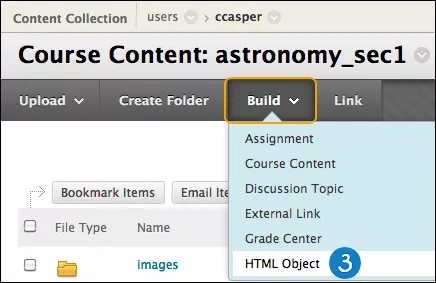
Clique em um tipo de objeto reutilizável. Nesse exemplo, clique em Objeto HTML.
Na página Criar objeto reutilizável, digite um nome que se tornará o nome do arquivo na Coleção de conteúdo.
Digite as informações na caixa de Conteúdo. Você pode usar o editor para formatar o texto e adicionar arquivos, imagens, links, multimídia e mashups. Os arquivos que você envia do seu computador são gravados na Coleção de conteúdo, na mesma pasta.
Clique em Enviar. O objeto reutilizável será exibido na pasta selecionada na Coleção de conteúdo. O sistema adiciona a extensão
.htmlao nome do arquivo. Na lista da Coleção de conteúdo, observe que todos os objetos reutilizáveis têm o mesmo ícone, exceto no caso de Links externos. Quando você adicionar um objeto HTML ao seu curso, o conteúdo real será exibido. O objeto HTML não será exibido como um link de arquivo em que os usuários devem clicar para ver o conteúdo.
Ver uma lista de objetos reutilizáveis no catálogo de objetos de aprendizagem
No catálogo de objetos de aprendizagem, você pode ver toda a coleção de objetos reutilizáveis que criou, bem como os compartilhados com você por outros usuários da sua instituição.
Na Coleção de conteúdo, acesse o menu Ir para...
Expanda a seção Objetos de aprendizagem e clique em Ver catálogo.
No quadro de conteúdo, na seção Pesquisar objetos reutilizáveis, você pode exibir as categorias de objetos reutilizáveis. Expanda uma categoria para ver seu conteúdo.
Nota
Não é possível adicionar objetos reutilizáveis ao curso a partir dessa área.
Definir permissões para objetos reutilizáveis
Para compartilhar objetos reutilizáveis na Coleção de conteúdo, defina permissões para um objeto reutilizável ou sua pasta. Ao definir permissões, clique nos usuários ou grupos que terão acesso ao item ou à pasta e determine o nível de acesso – leitura, gravação, exclusão ou gerenciamento.
Você pode atribuir permissões a grupos predefinidos de usuários:
Todos os membros de um curso em que você estiver matriculado ou for assistente do instrutor.
Todos os usuários com funções específicas em um dos seus cursos, como todos os alunos.
Todos os usuários designados a grupos selecionados em um dos seus cursos.